Cuando instala Windows 10, automáticamenteencuentra e instala los controladores correctos que necesita. Esto es genial, excepto que tiende a crear problemas en momentos que quizás nunca sepas. Con respecto a los controladores de gráficos, Windows 10 usa controladores predeterminados hasta que pueda encontrar y descargar los que mejor se adapten a su hardware. Al hacerlo, a veces crea monitores de sombra.
Un monitor de sombra es básicamente un monitor queWindows 10 ha detectado pero eso no existe físicamente. Su sistema lo acaba de detectar como algo que está apagado o no disponible. No lo cambiarás accidentalmente ni nada, pero causará problemas como que los íconos de tu escritorio salten cuando conectes o desconectes las pantallas, o que los íconos de tu escritorio se copien o se agreguen al monitor incorrecto. Por eso es importante solucionar esto y para hacerlo, debe buscar y eliminar monitores de sombra. Es bastante fácil de hacer.
Eliminar monitores de sombra
Abra el administrador de dispositivos. Puede buscarlo desde la búsqueda de Windows o puede ir al Panel de control y seleccionar Hardware y sonido, y seleccionar Administrador de dispositivos en Dispositivos e impresoras.

En el Administrador de dispositivos, vaya a Ver> Mostrar dispositivos ocultos.
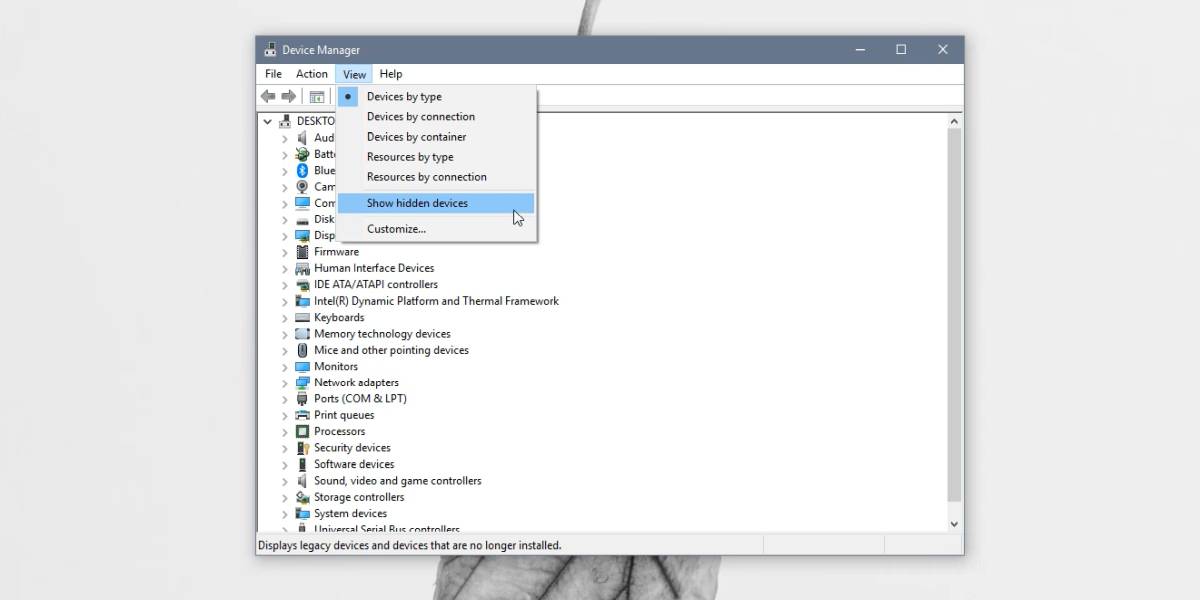
A continuación, expanda los Monitores en el Administrador de dispositivos. Verá todas sus pantallas conectadas y si ve una pantalla con un icono de monitor más claro y apagado, entonces tiene un monitor de sombra en su sistema.
Haga clic con el botón derecho en el monitor de sombra y seleccione Desinstalar dispositivo en el menú contextual. Acepte la advertencia en pantalla y se eliminará. Por si acaso, reinicie su sistema.
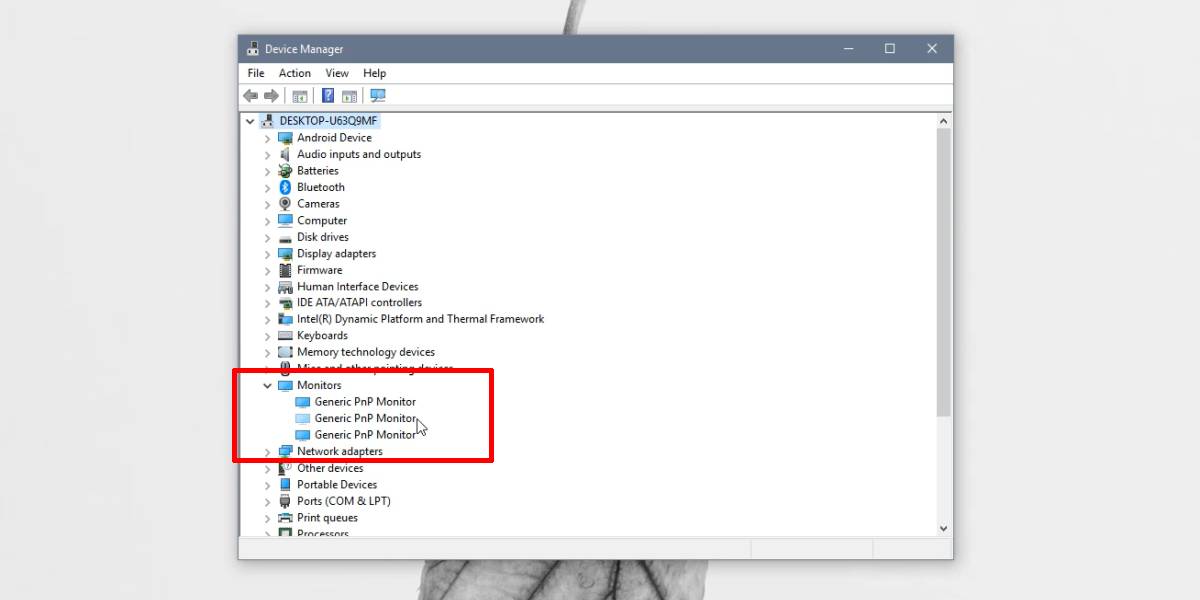
Si tuvo problemas con los iconos saltando, las ventanas que se abren fuera de la pantalla o los nuevos iconos no aparecen hasta que actualizó su escritorio, esto podría ayudar a solucionar todo eso.
El monitor de sombra no debería volver una vez quesin embargo, elimínelo, si alguna vez actualiza sus controladores de gráficos o decide restablecer Windows 10 pero no realiza una instalación nueva, puede ser una buena idea verificar y asegurarse de que no se haya agregado un monitor oculto.
Esto puede suceder independientemente de la cantidad demuestra que tienes. Si solo tiene una pantalla conectada a su computadora de escritorio o portátil, o tiene una configuración de monitores múltiples, puede terminar con monitores de sombra. Este no es un error específico de Windows 10. Sucedió en versiones anteriores de Windows, es decir, en Windows 7 y 8 / 8.1. Si su monitor de sombra sigue volviendo, es posible que desee actualizar o actualizar sus controladores de gráficos.












Comentarios